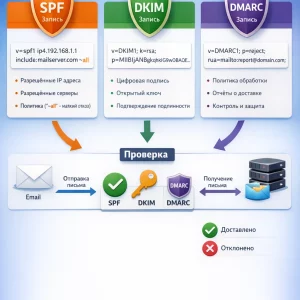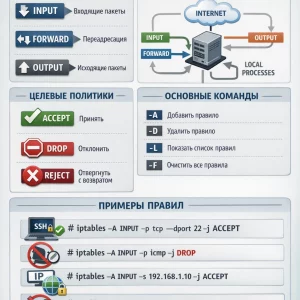Перед тем как начать перенос сайта на новый хостинг, стоит уделить время подготовке этого вам необходимо выбрать инструменты и методы, которые позволят упростить задачу.
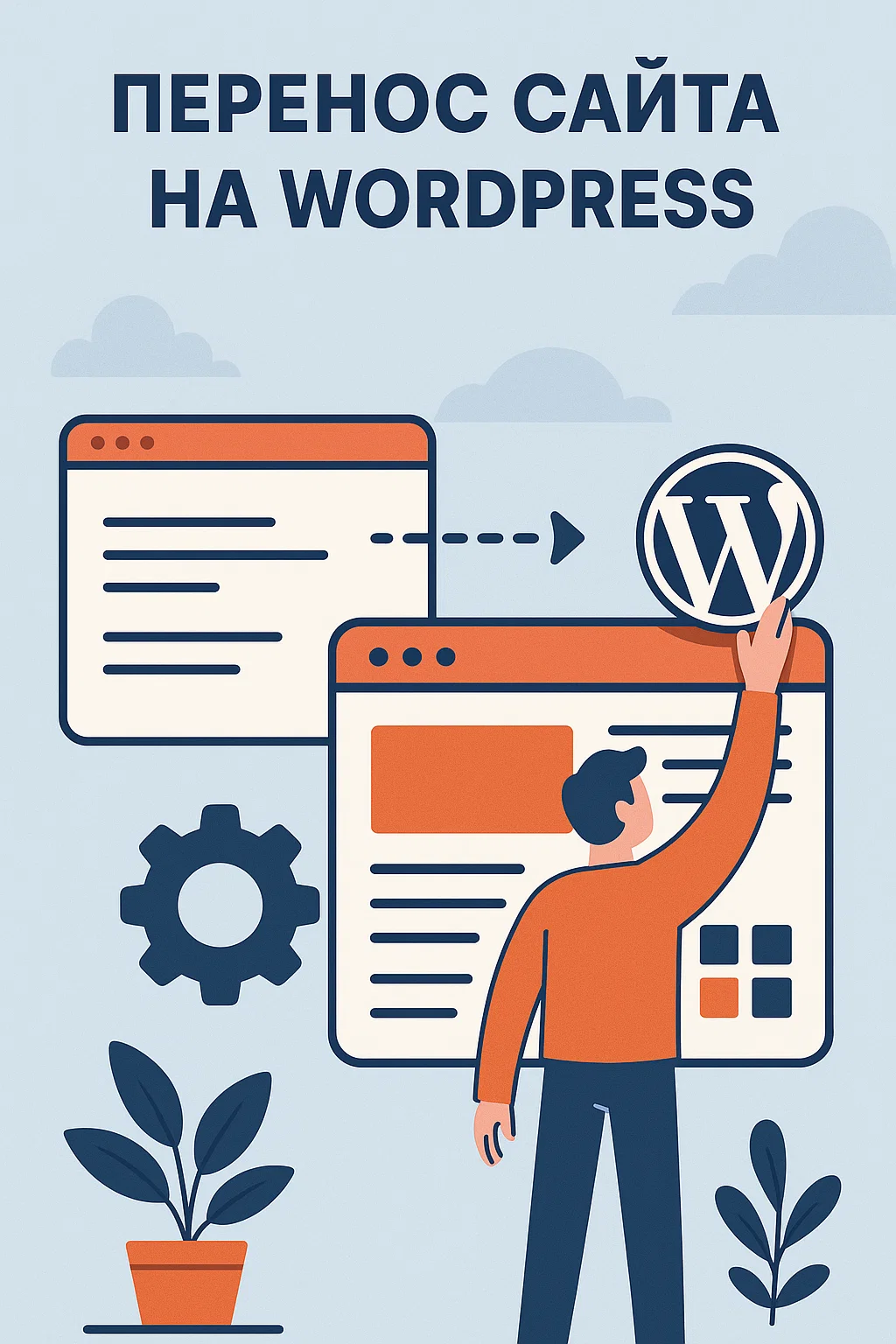
Подготовка к переносу: выбор инструментов и методов
Основные инструменты для переноса сайта на WordPress:
- FTP-клиент (FileZilla, WinSCP) – для загрузки и скачивания файлов с сервера.
- Панель управления хостингом – для работы с базами данных.
- Плагины WordPress (All-in-One WP Migration, Duplicator) – для автоматического переноса.
Из методов переноса сайта мы выделим:
- Автоматический (с помощью плагинов).
- Ручной (через FTP-клиент и управление базами данных).
- Конвертация HTML-сайта в WordPress.
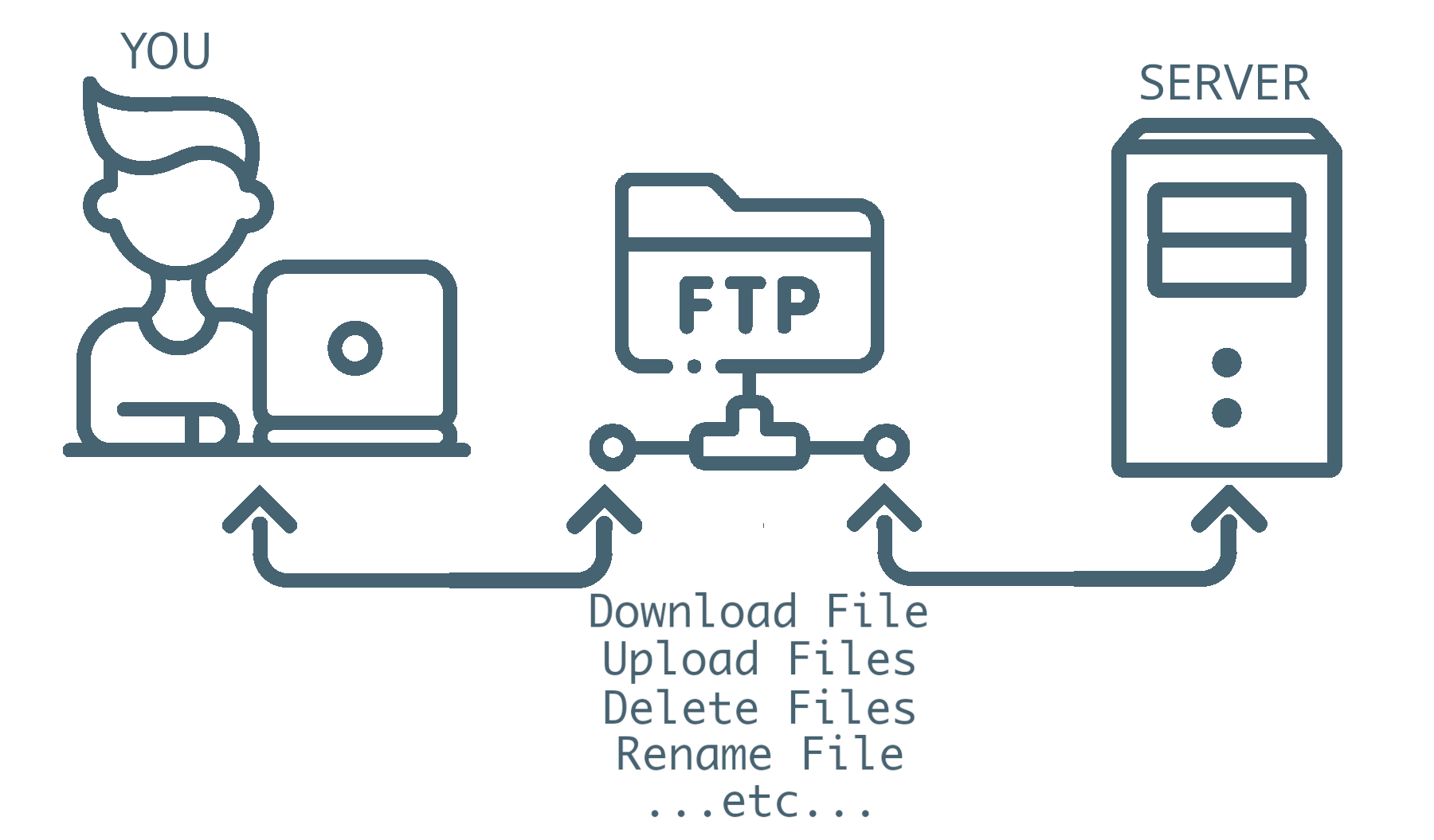
Автоматический перенос сайта на WordPress
Автоматический перенос будет для вас наиболее удобным способом смены хостинга. Для этого можно использовать плагин All-in-One WP Migration:
- Установите плагин на старом сайте.
- Перейдите в меню Экспорт и создайте архив.
- Скачайте архив с сайта.
- На новом хостинге установите WordPress, подключите плагин и выберите опцию Импорт.
- Загрузите архив и дождитесь завершения процесса.
Проверьте корректность работы сайта после завершения автоматического переноса.
Читайте также: Гид по иерархии шаблонов WordPress: Как система выбирает файлы?
Ручной перенос сайта на WordPress
Ручной перенос требует большего внимания, но дает больше контроля.
Для этого:
- Подключитесь к старому хостингу через FTP-клиент.
- Скопируйте папку wp-content и все файлы WordPress.
- Экспортируйте базу данных через phpMyAdmin.
- На новом сервере установите WordPress.
- Перенесите папку wp-content на новый хостинг.
- Импортируйте базу данных в новую базу.
В конце проверьте сайт на работоспособность.
Как корректно заменить ссылки после переноса?
После переноса сайта ссылки могут остаться привязанными к старому домену. Чтобы их заменить, можно воспользоваться плагином Better Search Replace:
- Установите и активируйте плагин.
- Укажите старый URL в поле Search For.
- В поле Replace With введите новый URL.
- Выполните поиск и замену.
Теперь также проверьте корректность работы сайта после замены ссылок.
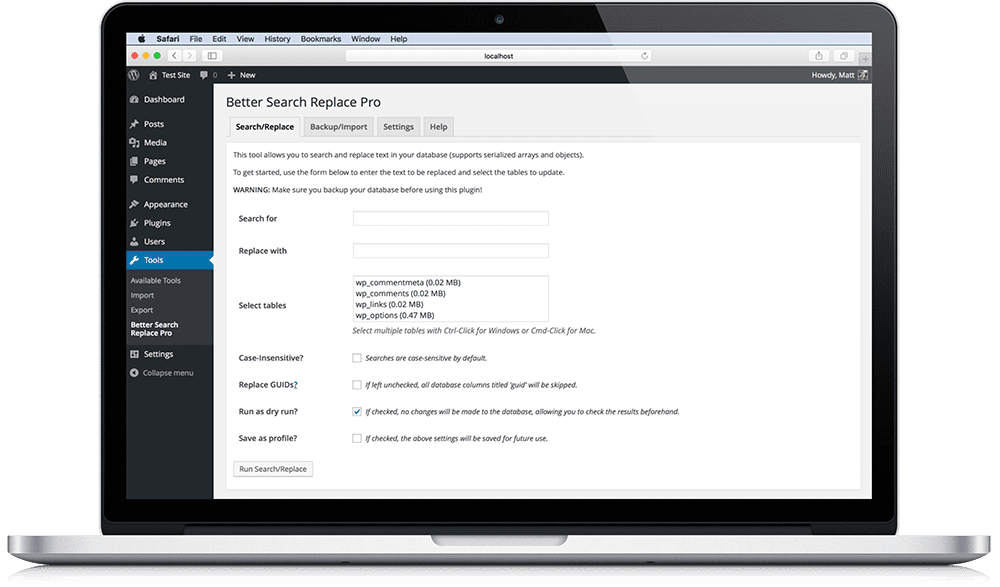
Перенос WordPress-сайта на новый хостинг и домен: что учитывать?
При смене хостинга вы должны учесть следующие моменты:
- DNS-записи
Измените их у регистратора домена.
- Базы данных
Проверьте корректность подключения.
- Файлы конфигурации
Убедитесь, что wp-config.php содержит актуальные данные о базе данных.
Возможные сложности при смене хостинга для WordPress-сайта
Перенос сайта на новый хостинг может сопровождаться следующими проблемами:
- Ошибка подключения к базе данных
- Некорректные ссылки
- Проблемы с файлами
Для устранения ошибок проверьте данные в wp-config.php. Используйте плагин Better Search Replace и убедитесь, что все файлы загружены на сервер.
Перенос HTML-сайта на WordPress
Чтобы перенести HTML-сайт в WordPress, выполните следующие шаги:
- Установите WordPress на новый хостинг.
- Создайте новую тему или используйте существующую.
- Скопируйте контент с HTML-страниц и перенесите его в записи WordPress.
- Настройте структуру сайта и ссылки.
Плагины, такие как HTML Import 2, помогают упростить процесс.
Итоговый разбор: что важно помнить при переносе?
Как видите, перенос сайта на WordPress требует тщательной подготовки. Выбор правильного метода переноса, проверка базы данных, корректная замена ссылок и тестирование работоспособности помогут вам избежать ошибок. Используйте надежные плагины и проверяйте работу сайта на новом хостинге перед окончательным запуском.
При возникновении сложностей мы рекомендуем обратиться к хостеру за консультацией или воспользоваться услугами специалистов по WordPress.